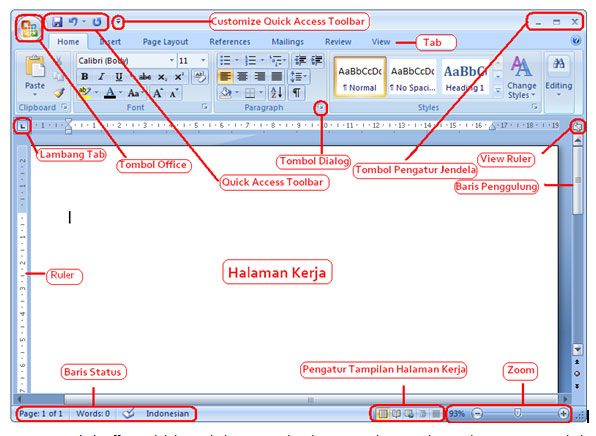Panduan Lengkap Belajar Program Microsoft Word 2007 ~ Program MS. Word merupakan salah satu program pengolah kata yang bisa dikatakan paling populer dimasa ini. Karena program ini menawarkan kelengkapan dan kemudahan dalam penggunaanya.
Berikut panduan Lengkap Program M.S Word 2007 :
1. Cara Membuka
- Klik tombol start di Microsoft windows
- Pilih programs
- Pilih Microsoft office
- Klik microsoft word 2007
Setelah program terbuka, maka akan muncul tampilan sebagai berikut :
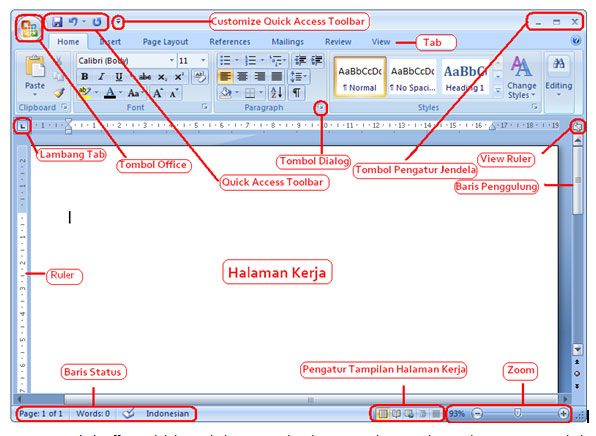 |
Bagian-bagian Program MS Word 2007
Untuk lebih jelasnya, berikut penjelasannya :
- Office Button adalah tombol yang terdiri dari perintah-perintah standar seperti membuka dokumen, menyimpan dokumen, mencetak dokumen dsb.
- quick access toolbar adalah tombol yang digunakan untuk bisa memudahkan mengakses perintah-perintah standar seperti (undo, redo, save, open, print, dll)
- Menu/ Tab adalah bagian MS. Office Word 2007 yang berisi sejumlah perintah sesuai dengan kelompoknya yang terdiri dari grup perintah Menu Home, Menu Insert, Menu Page Layout, Menu References, Menu Mailings, Menu Review dan Menu View.
- Tombol Pengatur jendela terdiri dari :
- Minimize adalah tombol yang berfungsi untuk meminimalkan jendela
- Maximize adalah tombol yang berfungsi untuk memaksimalkan jendela
- Close adalah tombol yang berfungsi untuk menutup jendela
- Tombol dialog adalah tombol yang berfungsi untuk membuka kotak dialog serta memodifikasi perintah-perintah yang disimpan di dalamnya
- View Ruler adalah bagian fasilitas yang berfungsi untuk mengatur garis mistar secara vertikal dan horisontal
- Lambang tab adalah tanda posisi sebuah paragraf
- Ruler adalah bagian fasilitas yang berfungsi untuk mengatur margin
- Baris Penggulung adalah bagian fasilitas yang berfungsi untuk menggulung halaman kerja bisa secara vertikal maupun horisontal
- Baris Status adalah bagian fasilitas yang berisi nomor halaman, zoom dsb
- Halaman Kerja adalah media kerja berwarna putih yang tampak pada saat Microsoft Word 2007 diaktifkan
- Pengatur Tampilan Halaman Kerja adalah bagian fasilitas yang berfungsi untuk mengatur penampilan halaman kerja, seperti print layout, full screen reading, web layout, dsb
- Zoom adalah bagian fasilitas yang berfungsi untuk mengatur besar dan kecilnya tampilan tampilan halaman kerja. Tombol plus untuk memperbesar dan tombol minus sebaliknya
2. Membuat File Dokumen dan Menyimpannya- Bukalah halaman kerja Microsoft Word 2007
- Tuliskan sebuah naskah pada halaman kerja yang telah dibuka
- Jika sudah, untuk menyimpan klik tombol Office lalu pilih Save atau pilih icon save pada Quick Access Toolbar
- Tentukan lokasi penyimpan, defaultnya akan disimpan di my document, tetapi kita bisa mengaturnya sesuai keinginan kita. Misalnya di Drive D, E, F, dsb
- Ketikkan nama file Dokumen pada kotak isian File name, contoh “Latihan”. Nama file tidak lebih dari 250 karakter termasuk spasi dan tidak menggunakan tanda baca seperti: / \ * ? > <
- Klik tombol Save atau tekanlah Enter
3. Membuka File Dokumen- Klik tombol Office (Office Button)
- Kemudian Klik icon Open atau bisa juga klik icon Open yang ada pada Quick Access Toolbar
- Maka Muncul kotak dialog Open , setelah itu cari lokasi file dan klik nama file dokumen yang ingin dibuka
- Klik tombol perintah Open atau tekanlah Enter
4. Menutup File Dokumen- Klik tombol office (Office Button)
- Kemudian klik icon Close. Menutup File Dokumen hanya menutup halaman kerja dan Microsoft Word masih dalam keadaan aktif, tetapi bila ingin mengakhiri program MS Word 2007 dengan :
- Klik tombol Office (Office Button)
- Kemudian klik tombol perintah Exit Word atau klik tombol Close di sebelah pojok kanan atas jendela Microsoft Office Word 2007. Menutup Microsoft Word artinya menutup halaman kerja dan keluar dari program Microsoft Word 2007
Untuk lebih memudahkan dalam mempelajarinya, Agus Blog membangikan modul Microsoft Word 2007 Lengkap yang dibuat oleh Umar danny. Untuk mendownloadnya, silahkan klik link dibawah ini :
- Download ebook ms.word 2007 materi pertama yang berisi tentang dasar-dasar microsoft word seperti Pengaturan Paragraf(perataan teks alignment left, right, center dan justify). Lalu ada pengaturan Orientation (kertas potrait/landscape), margin, paper, layout, cara mencetak dokumen. Format text wrapping, square, clipart, wordart, dan sebagainya. Silahkan klik Ebook microsoft word 2007 materi pertama
- Download ebook ms.word 2007 materi kedua yang berisi tentang cara membuat grafik, struktur organisasi, cara memprotect document dan sebagainya. Silahkan klik Ebook microsoft word 2007 materi kedua
- Download ebook ms.word 2007 materi ketiga yang berisi tentang cara membuat dokumen menggunakan header, membuat mail merge, pembuatan label (amplop undangan) dengan mailing list. Silahkan klik Ebook microsoft word 2007 materi ketiga
- Download ebook ms.word 2007 materi keempat yang berisi tentang cara pembuatan section (penomeran halaman secara otomatis) seperti membuat daftar isi. Silahkan klik Ebook microsoft word 2007 materi keempat
Demikian Panduan Lengkap Belajar Program Microsoft Word 2007, semoga bermanfaat |
 Blogger yang senang mempelajari hal-hal baru seputar Blog, SEO dan Bisnis Online.
Blogger yang senang mempelajari hal-hal baru seputar Blog, SEO dan Bisnis Online.